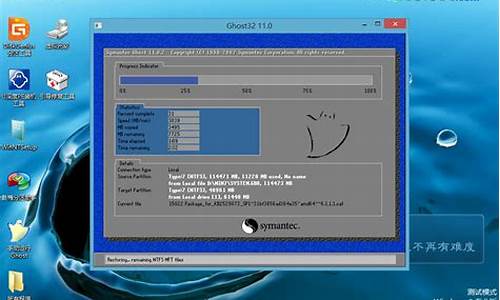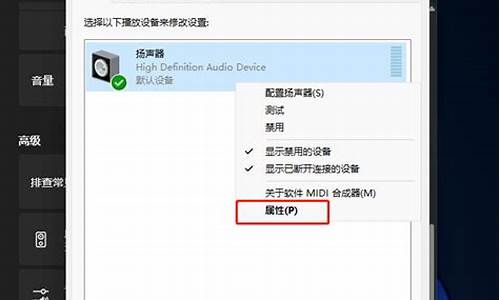电脑wlan电脑系统xp-xp系统 wifi
1.xp系统怎么连接wlan
2.笔记本电脑XP系统无线上网设置方法
3.台式xp电脑wifi受限怎么解决
4.xp系统中怎么连接无线网络
5.怎么在电脑上找到wifi密码
xp系统怎么连接wlan

是笔记本吗?或者有无线网卡的台式。找到网络连接,右下角有图标,找到无线网卡,如果是灰色禁用状态需要先启用,有的笔记本还带无线开关,在无线网卡上右键有个连接的选项,选择过后会弹出所有可见的无线网络,然后就是连接上输入密码了
笔记本电脑XP系统无线上网设置方法
1,无线局域网 wlan 设置:点开网上邻居,里面有为家庭或小型办公设置无线网络-下一步-选手动分配网络密匙-自动搜索无线WLAN信号,(电信现在的新猫都有这个功能,猫开关附近有WLAN开关打开,猫的背面有网络密匙,输进去就可以了)
2,使用Windows XP系统中新加入的网桥功能。需要配件有:两台本本,网线一根,ADSL MODEM。
首先将网线接入MODEM,也就是主机的无线网络适配器的IP地址设置为192.168.1.1,子网掩码设置为255.255.255.0。接着点击“网上邻居”的“属性”进入“无线网络连接属性”页面,选择“无线网络配置”,修改“SSID”的名称。接着选择“高级”,然后在弹出的页面中将“要访问的网络”设置为“仅计算机到计算机(特定)”,并关闭“自动连接到非首选的网络”选项,再来设置自己的笔记本电脑。 然后设置你另外一台笔记本电脑,将无线网络适配器的IP设置为192.168.1.2,子网掩码设置为255.255.255.0,与接入ADSL笔记本保持在同一网段内。接着进入“网上邻居”的“属性”页面,选择“无线网络连接属性”,然后选择“无线网络配置”,在“首选网络”中添加主机笔记本的无线网络适配器的SSID。打开“高级”页面,将“要访问的网络”设置为“仅计算机到计算机(特定)”,并关闭“自动连接到非首选的网络”选项。如果是Windows XP之前的操作系统,还需要将两个无线网络适配器的通道设置统一。Windows 2000就需要在网络适配器的属性里面修改channel的值。然后主机笔记本在“网上邻居”找到ADSL网络连接,在“高级”页面将“Internet连接共享”下的“允许其他网络用户通过此计算机的Internet连接来连接”功能激活。完成Internet连接共享后,两台本本就可一起无线上网了。 这种无线上网方式的最大问题便是在笔记本电脑上网时需要同时打开台式机。设置简单,对于经常需要用笔记本电脑无线上网的用户来说,这种连接方式还是很经济方便的。
3,通过无线AP上网 配件:两台本本外加台式机,无线带路由功能的AP,ADSL MODEM 首先需要做的是设置无线网络节点。无线网络节点的作用是将有线网络的信号转化为无线信号,它是整个无线网络的核心,它的位置决定了整个无线网络的信号强度和传输速率。建议选择一个不容易被阻挡,并且信号能覆盖屋内所有角落的位置。在查看无线网络节点的说明书后得知AP的IP地址,一般AP的IP地址为192.168.1.1,子网掩码为255.255.255.0。在网络属性里面将笔记本电脑无线网络适配器的IP地址设置为192.168.1.100,子网掩码设置为255.255.255.0,使之与无线网络节点保持在同一网段内。打开无线网络节点后,无线网络适配器会自动搜寻到无线网络节点。 接下来,打开浏览器,在地址栏输入无线网络节点的地址,查看说明书之后获知无线网络节点的管理密码,正确输入后就可以进入无线网络节点的管理界面。根据接入方式的不同,用户需要将IP无线网络节点的IP地址设置为静态或动态。如果采用的宽带接入方式IP是动态的,所以将无线网络节点的IP地址设置为动态获取,反之设置为静态。 然后,将宽带接入的网线连接到无线网络节点上,再将笔记本电脑的无线网络适配器的IP地址设置为自动获取,或者与无线网络节点保持在同一网段内。IE浏览器再次登陆无线网络节点的管理界面,找到安全选项后,选择打开WEP加密功能(通常无线网络节点的出厂设置都关闭了这项功能),然后输入一段16进制的字符(字符必须为0-9或a-f)作为加密字串(加密字串一定得记牢,遗失以后是没有办法连接无线网络节点的),保存设置后重新启动无线网络节点。修改“无线网络连接属性”。点击“网上邻居”的“属性”进入“无线网络连接属性”页面,然后选择“无线网络配置”。在可用网络里找到自己的无线网络节点,如果附近没有其它的无线网络节点,那么这里应该只列出一个网络,否则会将附近的其它无线网络也列出来。接下来先点击“属性”,将“数据加密(WEP启用)”这一项激活,然后在下面的“网络密钥”和“确认网络密钥”两栏填入刚才设置的加密字串,点击“确定”完成,无线网络适配器就能够与无线网络节点正确连接了。
台式xp电脑wifi受限怎么解决
1、查看无线网卡端配置是否与前端路由器配置一致,其操作步骤如下:
右击“网上邻居”弹出菜单,选择“属性”;
右击“无线网络连接”弹出菜单,选择“属性”;
进入“无线网络配置”,勾选“用Windows配置无线网络设置”,在“首选网络”菜单里点击“属性”;
出现提示页面,在此依照路由器设置信息分别填写“网络身份验证”、“数据加密”、“网络密钥”选择与路由器一致,同时勾选“即使些网络未广播,也进行连接”,一切填好之后,点击“确定”即可。
2、检查是否关闭了路由器的DHCP服务器
右击“网上邻居”属性;
右击“本地连接”状态,选择“支持”栏,查看是否是“通过DHCP指派”;
如果显示“连接受限制”,点击“常规”,进入“Internet协议”属性,点击“使用下面的IP地址”,然后“确定”;
进入路由器后台,选择“高级设置”——“网络设置”——“局域网”,将DHCP类型设置为“服务器”。
3、是否连接的是自己的无线信号
有线进入路由器后台首页,查看WLAN无线连接状态,确认这里显示的SSID号是否是自己的SSID号。
4、查检IP地址是否已分配完
进入路由器首页,选择“高级设置”——“网络设置”——“局域网”,查看起始IP地址、结束IP地址,看分配电脑的IP地址是否在该区域内,如果没有请将起始、结束IP地址的区域空间改大,直到可以分配到所有电脑为止。
xp系统中怎么连接无线网络
1、不管是那一类系统,设置无线网络连接都是一个过程。
2、笔记本电脑蓝牙设备正常,才能设置网络连接。
3、网络无线连接需要路由器支持。首先正确连接宽带和路由器,然后应该设置路由器功能。安装路由器安装说明书操作就可以了。需要打开IE浏览器,在搜索栏输入192.168.1.1后按确定,就能打开设置窗口。然后输入用户名,密码等信息。
4、当路由器设置完成以后电脑自动登录网络。
首先需要你的电脑有无线网卡,将电脑的无线功能打开
1 查看本地连接的状态,在本地连接上面右键选择“状态”,在第二栏的“支持”选项中点击“具体信息”,纪录下DNS服务器的地址
2 然后在第一栏的“常规”选项中点击“属性”,选择第三项“高级”,在“答应其他网络用户通过此计算机的internet连接来连接”前面打上勾,然后点“确定”
3 在无线网络连接上面右键选择“属性”,在“常规”选项中双击“TCP/IP协议”,点击“使用下面的IP地址”,IP地址输进:192.168.0.1 子网掩码:255.255.255.0 点“确定”
4 然后在第二栏的“无线网络配置”中,将“用Windows配置我的无线网络设置”前面打勾,然后点击下面的“高级”,选择“仅计算机到计算机(特定)”然后点“关闭”,再选择“添加”选项,将下面的“自动为我提供密钥”前面的勾去掉,然后在“网络名”那里输进你要设置的无线网络名称,在“网络密钥”那里输进要设置的密钥,然后点“确定”
5 设置你的移动设备,由于不同的移动设备有不同的设置,但是大体思路就是设置“WLAN安全模式”选WEP,“WLAN安全设置”里面选择“WEP密钥设置”,在“WEP密钥”这一栏里面输进笔记本上面设置的无线网络密码,移动设备的IP地址:192.168.0.2 子网掩码:255.255.255.0 默认网关:192.168.0.1 主DNS地址:192.168.0.1,其他不管。
最后打开你的移动设备的WIFI,搜索连接到你的电脑就OK了,一般保证顺利上网。
怎么在电脑上找到wifi密码
一、windows 7系统下
1、点击“打开网络和共享中心”->“管理无线网络”。
2、右键单击无线网络SSID->“属性”。抱歉,我刚换了无线网卡驱动,所有保存的无线网络SSID和密码全都没了。所以现在只剩下一个,要不然的话……。
3、在“安全”选项卡下,把“显示字符”打上钩,就能看到WIFI密码了。windows 7系统就是那么方便,windows XP就……。
二、windows XP系统下
1、 windows xp系统也是类似的,只是有点小小的不一样。点击进入“控制面板”->“网络连接”。
2、右键单击“无线网络连接”->“属性”,在“无线网络配置”选项卡下就有很多旁边附着(自动)的SSID,说明它是保存着WIFI密码的,一旦到了相应的无线网络下就会自动连接。WIFI密码就在相应的“属性”里面,我们点开看看。
3、惊喜吧?不过别高兴得太早,没有windows 7系统“显示字符”的功能。能看到的就只是星号密码而已。不过你也不用叹气,“惊喜”还在后头呢!
4、皇天不负苦心人”,终于让我找到了一款“神奇”的软件——WirelessKeyView(中文:无线密码查看),只要一打开这个软件,电脑里保存的所有密码都可以一览无余,至少在windows 7系统下是这样的。在XP系统下,WIFI密码不是明文保存的,密码被转换为16进制数了。任何软件都没本事查看实际的WIFI密码。仔细看看那“16进制密匙值”,看完后复制下来。然后用来连接WIFI,你会发现,无论是手机还是电脑,都可以连得上WIFI。那就可以认为,它就是密码,密码就是它。虽然长了点,但路由器认识它。
5、这款软件在windows 7系统下是能查看到实际的WIFI密码的,但我想windows 7系统下也许用不上它了。
声明:本站所有文章资源内容,如无特殊说明或标注,均为采集网络资源。如若本站内容侵犯了原著者的合法权益,可联系本站删除。